笔记本电脑关机键盘灯还亮怎么解决 笔记本关机了键盘灯一直亮着解决方法
近日有用户碰到了这样一个问题,就是自己将笔记本电脑关机后,发现键盘灯还亮着,许多人碰到这样的问题都不知道要怎么解决,其实解决方法并不会难,可以进入bios来进行设置,如果你有碰到相同情况的话,可以紧跟着小编的步伐一起来学习一下笔记本关机了键盘灯一直亮着解决方法。
方法如下:
1、电脑关机后键盘灯还亮,需要进入BIOS里面修改该设置,下面我们就来看看详细的教程。

方法一:关闭呼吸灯
这里就以华硕主板为例,其他的主板需要理解基础上去找相关的设置,大同小异。找到相关设置即可。
第一:呼吸灯的设置根据下列图片选择设置
1)开机后按F2进bios设置。
2)然后按F7进入高级模式。
3)点击“高级”设置。
4)再点“内置设备”。
5)选择“LED Lighting” 【右边有几个模式,分别为关闭,常亮,呼吸】。
6)选择“关闭”。
主板上的呼吸灯就会关闭不亮了,不管电脑是开机状态还是关机状态,呼吸灯都是不亮的,相当于禁用了呼吸灯。
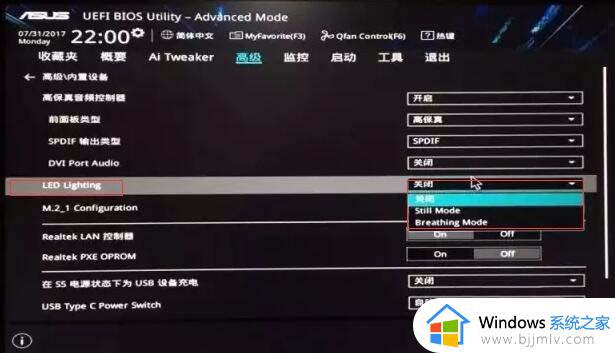
方法二:
设置开机状态下呼吸灯亮,关机状态呼吸灯不亮。
第一:【高级】->【高级电源管理】->【ErP支持】
设置为:开启(S4+S5)或者开启(S5)。
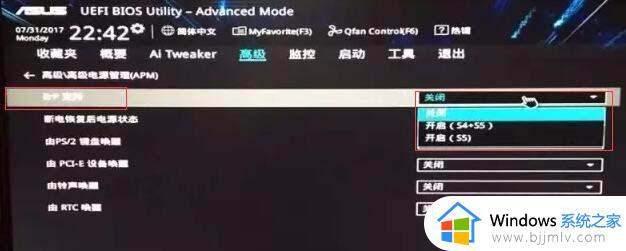
第二:键盘指示灯的设置
【高级模式】->【高级】->【内置设备】->【在S5电源状态下为USB设备充电】。
设置的是“开启”,那么关机键盘指示灯都会亮。
设置的是“关闭”,电脑关机则键盘指示灯不会亮。
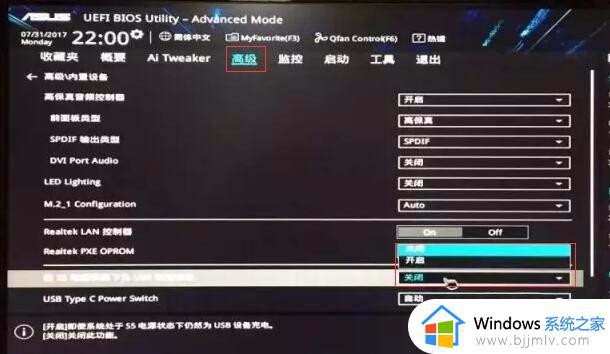
关于笔记本电脑关机键盘灯还亮的详细解决方法就给大家介绍到这里了,有遇到一样情况的用户们可以参考上述方法来进行解决,希望可以帮助到大家。
笔记本电脑关机键盘灯还亮怎么解决 笔记本关机了键盘灯一直亮着解决方法相关教程
- 笔记本电脑开机键盘灯亮一下就没反应了怎么回事 笔记本开机时键盘灯亮了一下又不亮了如何解决
- 笔记本电脑关机了鼠标键盘灯还亮着怎么解决
- 笔记本电脑开机黑屏键盘灯亮怎么回事 笔记本电脑键盘灯亮着但是黑屏如何解决
- 键盘关机后还亮着灯怎么回事 键盘关机后还亮着灯如何解决
- 华为笔记本怎样长亮键盘灯 华为笔记本让键盘灯一直亮的步骤
- 联想键盘灯怎么关闭 联想笔记本键盘灯关闭方法
- 笔记本电脑指示灯不亮开不了机怎么办 笔记本电脑指示灯不亮开不了机简单方法
- 鼠标灯关机后一直亮着怎么办 鼠标关机后灯还亮着解决方法
- 联想笔记本键盘灯怎么开 联想笔记本键盘灯如何打开
- 联想键盘灯按键开关在哪里 联想笔记本键盘灯按键是什么
- 惠普新电脑只有c盘没有d盘怎么办 惠普电脑只有一个C盘,如何分D盘
- 惠普电脑无法启动windows怎么办?惠普电脑无法启动系统如何 处理
- host在哪个文件夹里面 电脑hosts文件夹位置介绍
- word目录怎么生成 word目录自动生成步骤
- 惠普键盘win键怎么解锁 惠普键盘win键锁了按什么解锁
- 火绒驱动版本不匹配重启没用怎么办 火绒驱动版本不匹配重启依旧不匹配如何处理
电脑教程推荐
win10系统推荐